Oversigt
From LimeSurvey Manual
Introduktion
Når du åbner en undersøgelse, vises en undersøgelsesoversigt, der viser de vigtigste undersøgelsesrelaterede indstillinger og funktionaliteter. Oversigtspanelet er opdelt i to dele:
Muligheden Oversigt kan også findes under fanen Indstillinger under undersøgelsesindstillinger:
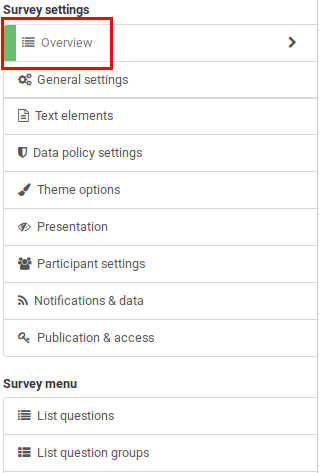
Oversigtsværktøjslinje
Denne værktøjslinje indeholder følgende muligheder:
- Survey status: Fire knapper kan blive vist i venstre del af værktøjslinjen, afhængigt af status for din undersøgelse:
- File:Button - aktiver denne undersøgelse.png: Det vises, hvis undersøgelsen er inaktiv. Klik på denne knap for at aktivere undersøgelsen. For at se URL'en til undersøgelsen skal du markere feltet Survey URL i Sektionen Survey summary;
 : Vises, hvis undersøgelsen er aktiv. Klik på denne knap, hvis du ønsker at stoppe undersøgelsen. Undersøgelsesdeltagere vil ikke længere have adgang til undersøgelsen.
: Vises, hvis undersøgelsen er aktiv. Klik på denne knap, hvis du ønsker at stoppe undersøgelsen. Undersøgelsesdeltagere vil ikke længere have adgang til undersøgelsen.- File:Button - udfør survey.png: Hvis undersøgelsen er aktiv, kan du klikke på knappen Udfør undersøgelse for at tjekke og udfylde undersøgelsen. Forskellen mellem denne mulighed og Preview survey er, at sidstnævnte ikke gemmer dine svar, mens førstnævnte gør det;
 : Vises, hvis undersøgelsen er udløbet. For at genaktivere den skal du klikke på knappen for at få adgang til publication and access control settings for at ændre start- eller udløbsdatoen/tidspunktet for undersøgelsen.
: Vises, hvis undersøgelsen er udløbet. For at genaktivere den skal du klikke på knappen for at få adgang til publication and access control settings for at ændre start- eller udløbsdatoen/tidspunktet for undersøgelsen.
- Preview survey: Giver dig mulighed for at få vist undersøgelsen. Den grønne pil vises, når din undersøgelse er flersproget. Klik på hvert sprog for separat at kontrollere de flersprogede versioner af din undersøgelse.
- Værktøjer: Følgende funktioner kan tilgås fra menuen værktøjer:
- Slet undersøgelse: Brug denne knap, hvis du ønsker at slette undersøgelsen.
- Hurtig oversættelse: Giver hurtig adgang til oversættelsesmenuen. Bemærk venligst, at den kun er tilgængelig, hvis din undersøgelse er flersproget - yderligere sprog er blevet tilføjet udover basissproget.
- Nulstil betingelser: Alle undersøgelsesbetingelser vil blive fjernet.
- Survey logic file: Kontrollerer logikken i din undersøgelse. Det bruges, når mere avancerede funktioner bruges i undersøgelsen. For flere detaljer, læs vores wiki-sektion om undersøgelseslogik.
- Regenerer spørgsmålskoder: Brugere, der har tilladelse til at redigere spørgsmål, kan tildele et unikt ID til ethvert undersøgelsesspørgsmål. Men hvis disse ID'er afviger for meget (nummereringen er for rodet), kan funktionen Regenerer spørgsmålskoder bruges til automatisk at omdøbe undersøgelsesspørgsmålene. Nummereringen kan være:
- Straight: Hvis denne mulighed bruges, vil hvert spørgsmål blive tildelt en kode, der svarer til deres rækkefølge fra survey structure (f.eks. Q00001, Q0002 osv.).
- Efter spørgsmålsgruppe: Hvis denne mulighed vælges, vil hvert spørgsmål blive tildelt en kode, der svarer til den gruppe, de hver især tilhører, og deres rækkefølge inden for denne spørgsmålsgruppe : (G1Q00001, G1Q00002, G2Q00001 osv.).
- Vis/Eksporter: For en omfattende beskrivelse af denne funktionalitet, tjek vores wiki-side på LimeSurvey eksportfunktionalitet.
- Undersøgelsesdeltagere: Bruges, når du gerne vil invitere en gruppe personer til at være en del af din undersøgelse og sikre, at hver person kun kan deltage én gang. For yderligere detaljer, se survey deltagernes wiki side;
- Responses: Tilbyder undersøgelsesadministratoren adgang til menuer, der giver ham/hende mulighed for at se de gemte svar, indtaste nye data , eksporter eller importer svar, og se de delvist gemte, men ikke indsendte svar. Ved at klikke på pilen vises tre muligheder:
- Svar og statistik: Viser en oversigt over alle de lagrede undersøgelsessvar og respondenter.
- Skærmbilledet til indtastning af data: Tillader undersøgelsen administrator til at indtaste nye data i hans/hendes svartabeller. Det er en nyttig funktion, når du først registrerer svarene fra undersøgelsesdeltagerne offline, og derefter vil du analysere deres svar via funktionerne fra LimeSurvey.
- Delvise (gemte) svar: Viser den delvise ( men ikke indsendt) gemte svar.
Undersøgelsesoversigt
Den nederste del af oversigtssektionen indeholder nogle generelle oplysninger om din undersøgelse:
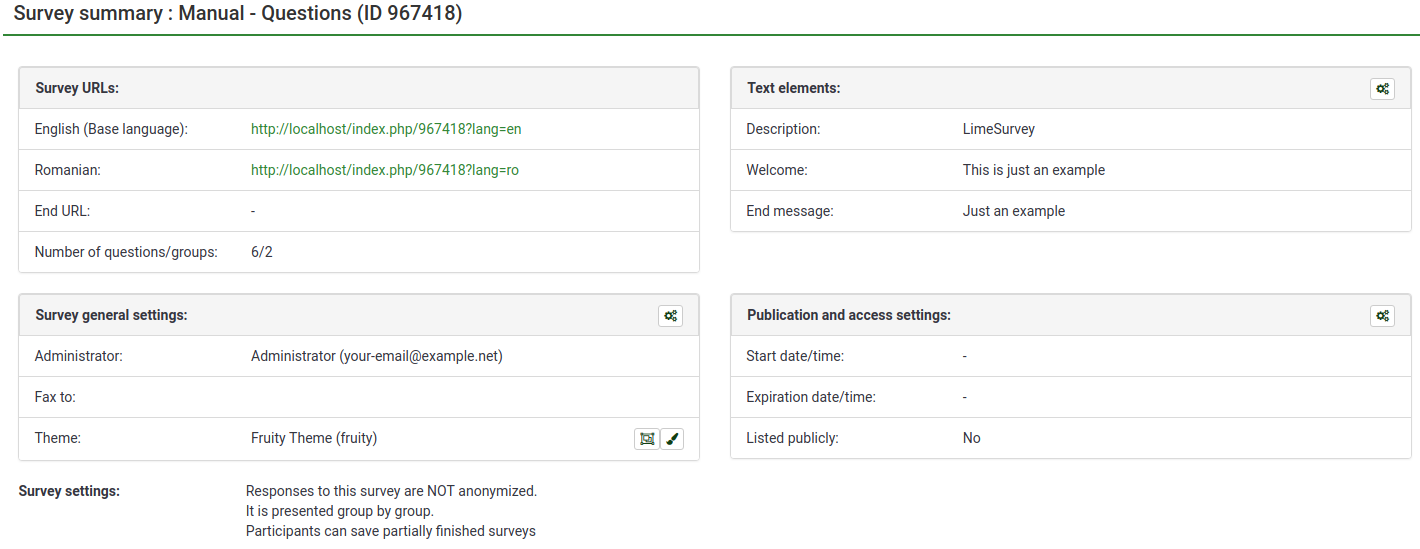
- Undersøgelses-URL'er: Den viser de URL'er, der bruges i din undersøgelse:
- Engelsk (Basisprog): Den første undersøgelses-URL er på dit basissprog (engelsk i vores tilfælde). Derfor, hvis du deler dette link, vil respondenterne udfylde den engelske version af undersøgelsen;
- Rumænsk: Alle de yderligere undersøgelsessprog er anført under basissproget. I vores eksempel er rumænsk det eneste valgte ekstra sprog. Gå til følgende wiki sektion for mere information om yderligere sprog.
- Slut URL: Du har mulighed for at omdirigere respondenter til en anden side, når de er færdige med at udfylde spørgeskemaet . For flere detaljer, tjek Survey tekstelementer wiki.
- Antal spørgsmål/grupper: Den viser det samlede antal spørgsmål og spørgsmålsgrupper i undersøgelsen. Hvis du gerne vil tilføje/redigere/slette dem, så læs først om undersøgelsesstrukturen i et LimeSurvey-spørgeskema;
- Generelle indstillinger for undersøgelse: Følgende indstillinger kan revideres fra her:
- Administrator: Det viser brugeren, der er administrator af undersøgelsen;
- Fax til: Den bruges, når du vil angive et faxnummer på den "udskrivbare undersøgelse". For flere detaljer, tjek vores wiki-side på generelle indstillinger;
- Tema: Det giver dig mulighed for hurtigt at redigere undersøgelsestemaet. To genveje er placeret på samme række:
- Åbn temaindstillingerne (File:Rediger skabelon options.png);
- Åbn temaeditoren i et nyt vindue (File:Åbn skabeloneditor i et nyt vindue.png).
- Tekstelementer: Disse muligheder kan redigeres fra panelet undersøgelsestekstelementer:
- Beskrivelse: En generel undersøgelsesbeskrivelse;
**Velkommen: Den viser velkomstbeskeden, der vises til undersøgelsens deltagere, når de får adgang til undersøgelsen;
- Slutbesked: Den viser slutbeskeden, der vises til undersøgelsens deltagere, når de er færdige med at udfylde undersøgelsen.
- Indstillinger for publikation og adgang: Nedenstående muligheder kan redigeres fra panelet indstillinger for publikation og adgangskontrol:
- 'Startdato/tidspunkt: ' Det viser startdatoen og tidspunktet for din undersøgelse. Selvom undersøgelsens deltagere har adgang til URL'en, vil de ikke kunne begynde at udfylde den før startdatoen.
- Udløbsdato/-tidspunkt: Det viser udløbsdatoen og -tidspunktet for din undersøgelse. Efter udløbsdatoen/tidspunktet registreres der ikke flere svar.
- Opført offentligt: Hvis den er slået til, vil din undersøgelse blive opført i "tilgængelige undersøgelser"-portalen, hvorfra den kan tilgås af nogen som helst;
Alle mulighederne i undersøgelsesoversigten kan redigeres fra indstillingsmenuen.
- Indstillinger for undersøgelse: En kort beskrivelse af hvilke muligheder (de vigtigste) der er aktiveret i undersøgelsen.